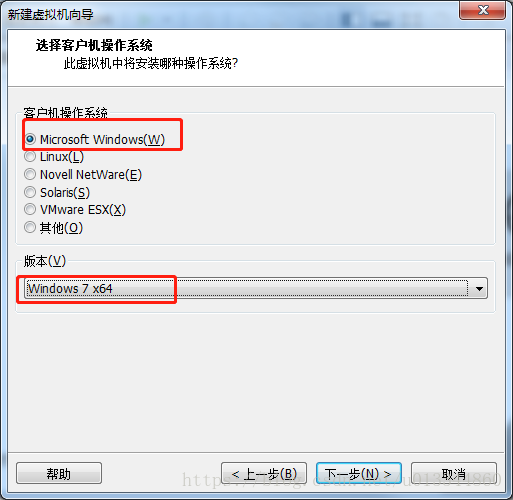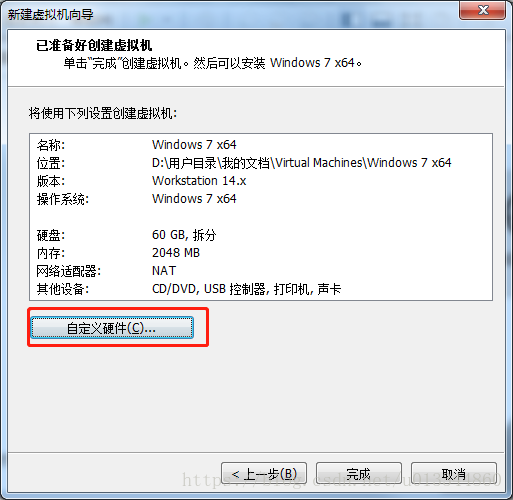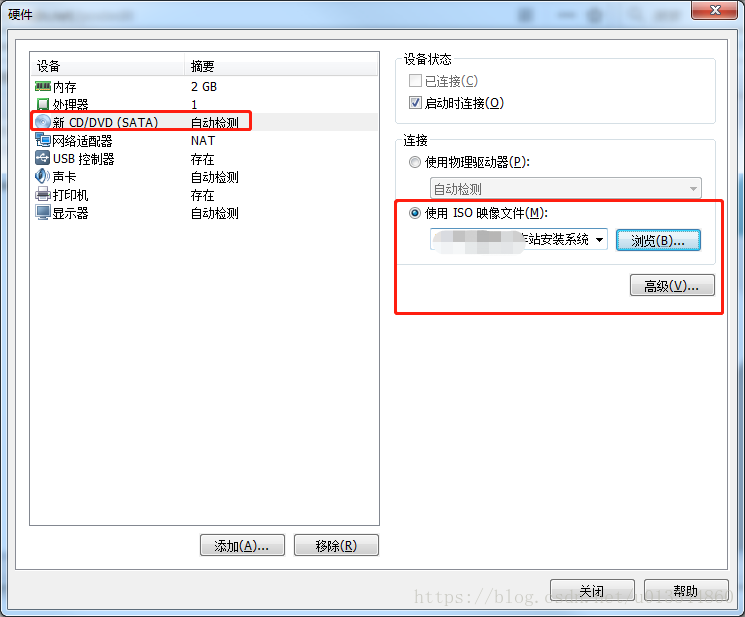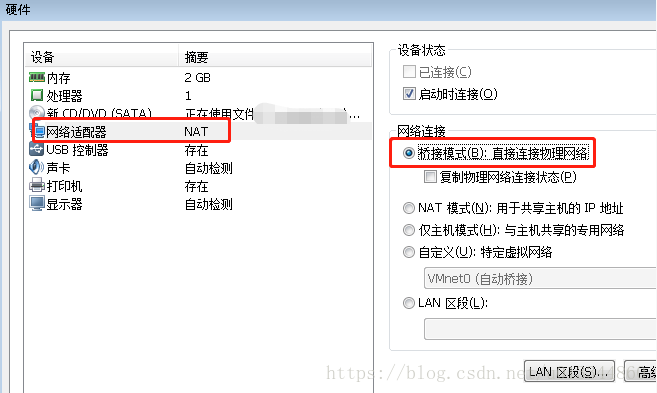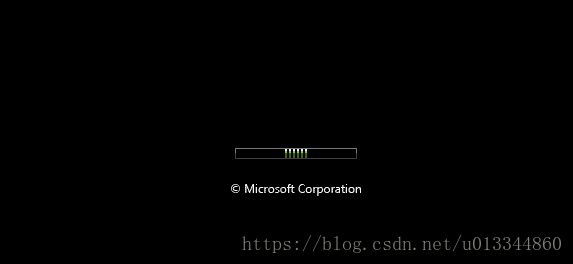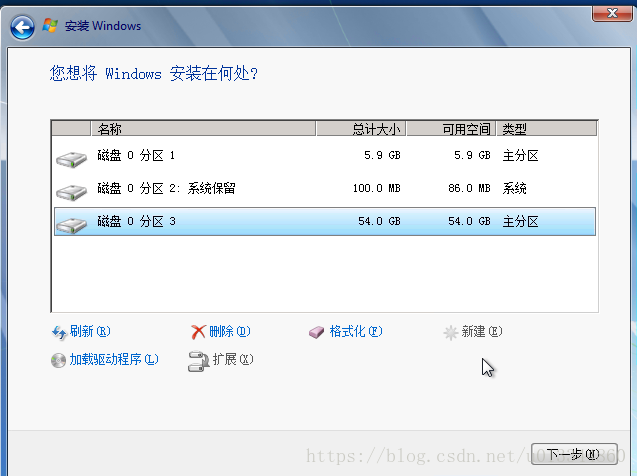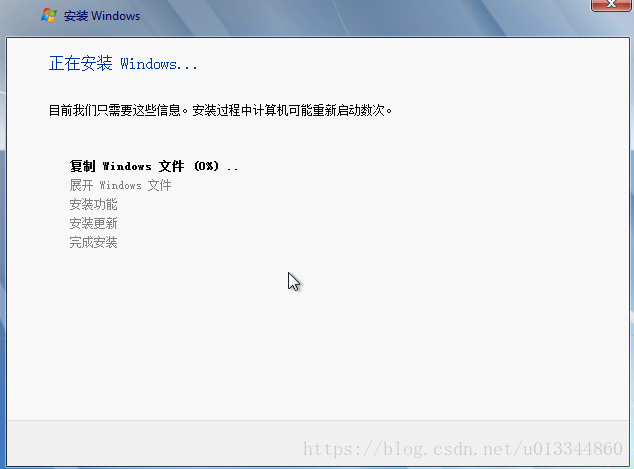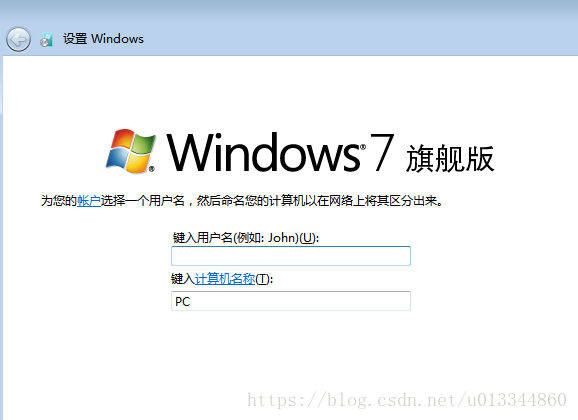所需工具:VMware17 ,windows镜像:
windows镜像在脚本之家下载的。
1、新建虚拟机: 文件->新建虚拟机->“下一步”
2、选择《稍候安装操作系统》,“下一步”
3、选择操作系统和版本,“下一步”
4、设置虚拟机名称和存放位置(选择空间较大的硬盘)
5、配置虚拟机硬盘大小
6、自定义硬件内容
6.1、选择镜像地址
6.2、配置IDE
6.3、配置硬盘写入永久有效。如果不配置为永久有效,在虚拟机关机后,操作系统内容还原的初始化状态。
6.4、配置网络为“桥接”
7、启动配置好的虚拟机
7.1、键盘“—>”,进入Boot选项,白色字体为当前选择想,通过“+”调整CD-ROM为第一个,F10保存退出。
8、保存后,进入系统安装界面
9、字体默认,下一步
10、“现在安装”
11、同意协议,下一步
12、自定义 配置
12.1、系统分区,下一步
13、等待安装,时间略长...
14、等待一段时间后,进入配置用户名密码界面信息,这就等于安装成功了,以下的步骤都可以“跳过”,输入秘钥也可跳过
以上就是虚拟机中安装window7的步骤。
扩展:
安装完成后,关闭虚拟机界面。
重新Boot界面,将Hard Drive调整为第一项。以后window重启时会先在硬盘中找操作系统。